CopyQ是一款剪貼板增強管理工具,這款工具很適合經常用到復制粘貼的人使用,平時我們復制粘貼時,默認的剪貼板只能存放一個內容,使用這個軟件可以將復制、剪切的項目以標簽的形式攤開,方便我們選取操作,這個軟件對編輯來說還是很不錯的,畢竟工作時主要的操作也就是C、V了,有需要的趕快下載吧!
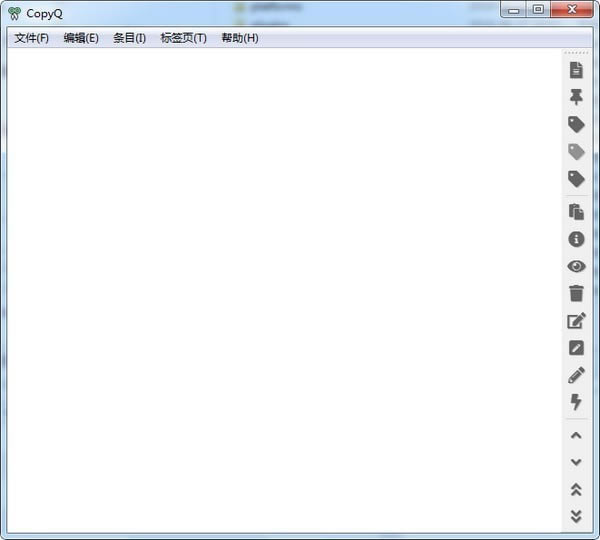
功能介紹
CopyQ是一個跨平臺的軟件,你不僅可以在所有常見的windows系統上運行它,在使用mac、linux系統時依然可以使用,只需要下載對應的安裝包即可。
當你經常進行文本的復制粘貼操作時,你會不停的切換窗口(文本從一個界面復制到另一個界面時),至少也會不停的復制-定位-粘貼然后不斷的重復這些操作。
如此周而復始,你會發現非常的沒有效率,并且會很累,如何才能解決這個問題呢?當然是通過減少切換窗口次數,把復制-定位-粘貼這種操作步驟改成復制-復制-復制-定位-粘貼-粘貼-粘貼即可。
這樣一來windows自帶的剪貼板功能就顯的不夠用了,CopyQ則是帶有增強型的剪貼板,并且和windows自帶的無縫集成,CopyQ激 活這個功能時,當你按下ctrl+c,選中的內容也會同時存儲到增強型的剪貼板中,所以你無需為了使用CopyQ改變復制的習慣。
增強型的剪貼板帶有歷史記錄功能,也就是會保存你復制過的多個條目,你可以選擇ctrl+v進行粘貼操作,也可以給【粘貼并復制上一個】設定一個額外的快捷鍵,比如ctrl+b,那么【ctrl+c】->【ctrl+c】->【ctrl+c】->【ctrl+b】->【ctrl+b】->【ctrl+b】就可以實現復制-復制-復制-定位-粘貼-粘貼-粘貼這種操作了。
當然,上面這種只是CopyQ提高效率的一種方式而已,利用CopyQ對剪貼板歷史記錄的編輯和改變順序、存儲剪貼板歷史記錄、按照當前工作切換為不同剪貼板內容(通過新建標簽頁),還能夠讓效率更上一層樓。
不過這些全憑你對功能的了解程度而定,同時還需要一些想象力,所以使用時可以先研究一番。
當你不需要使用CopyQ時,只需要激 活系統托盤菜單中的【禁用剪貼板存儲】即可,不過由于CopyQ并不會改變你的操作習慣,所以這個功能可能并不會經常用到。
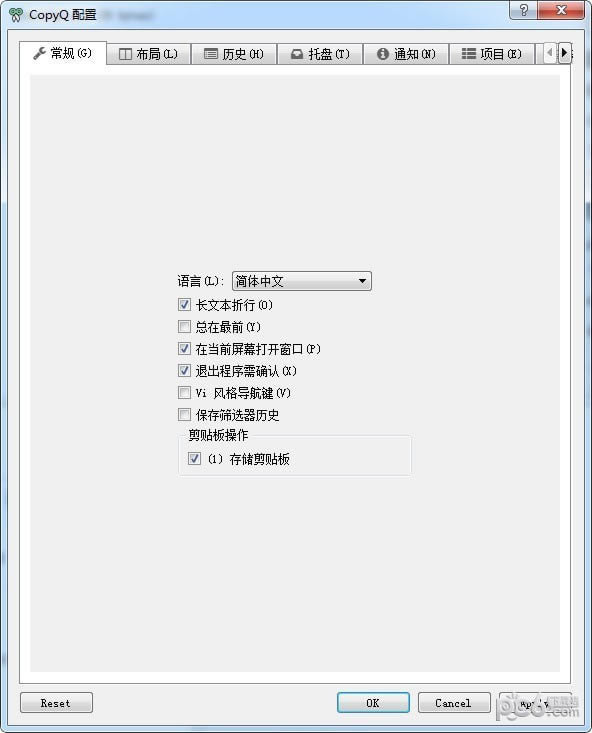
使用方法
安裝選擇語言時沒有中文選項,但軟件確實是中文的。
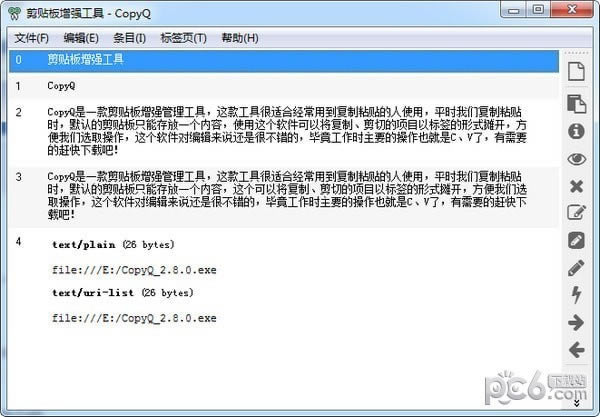
旁邊的按鈕小編還沒有用過,但看圖標大概也知道是什么功能了,很具象化。
騰訊視頻官方版 | 45.34MB
愛奇藝視頻官方正式版 | 35.10MB
暴風影音最新版下載 | 50.3MB
酷狗音樂2022下載 | 37MB